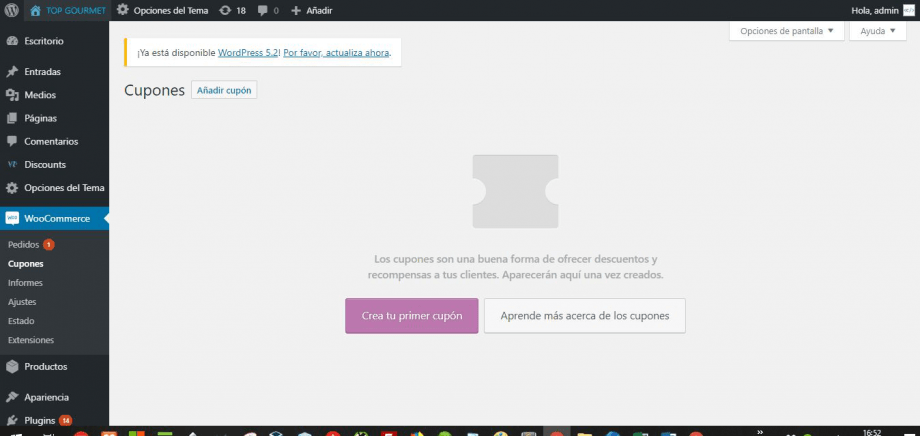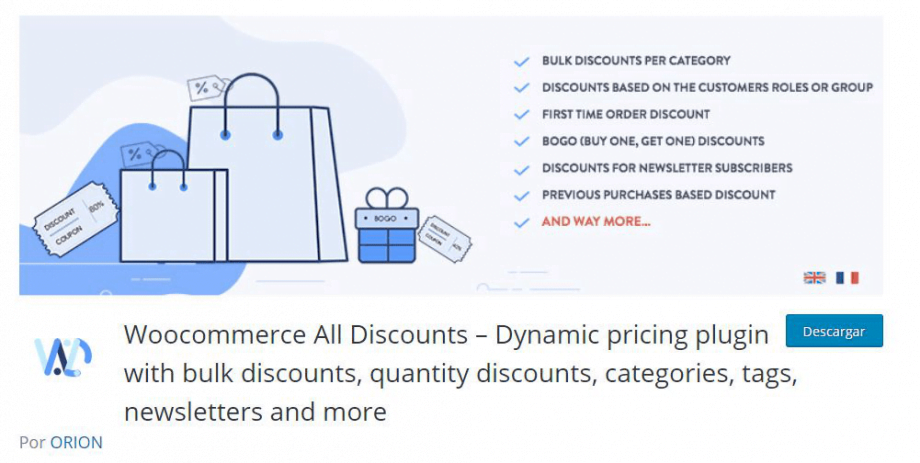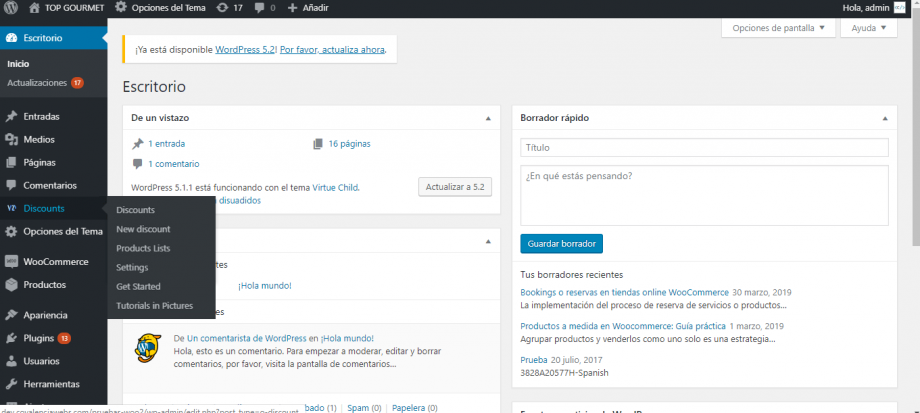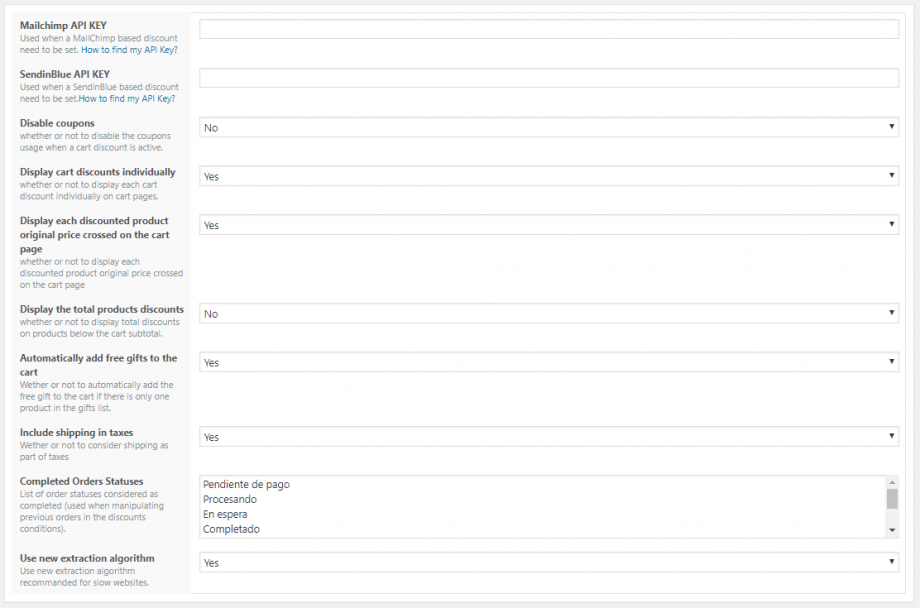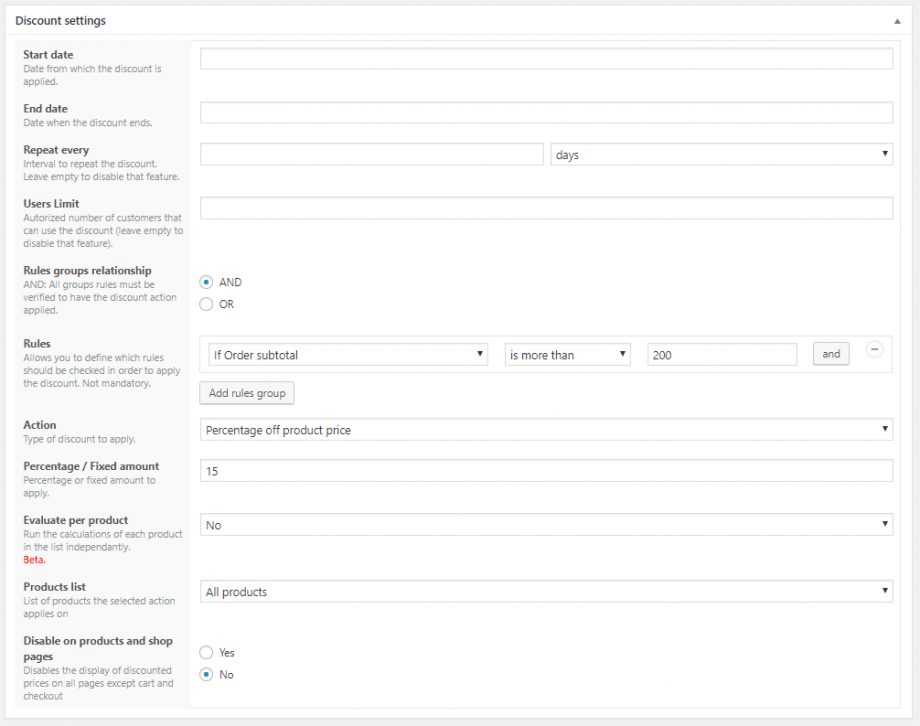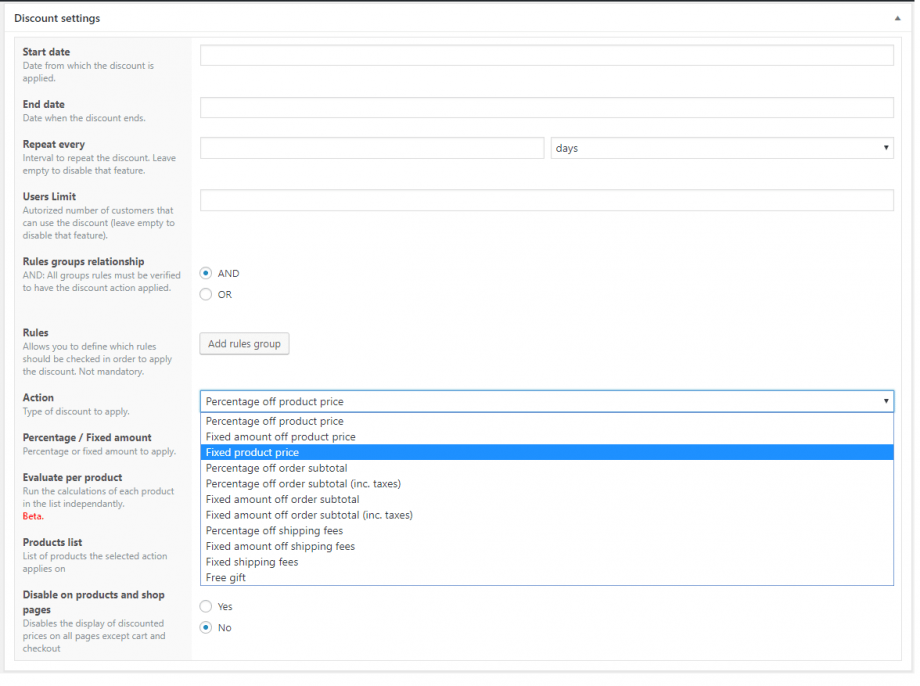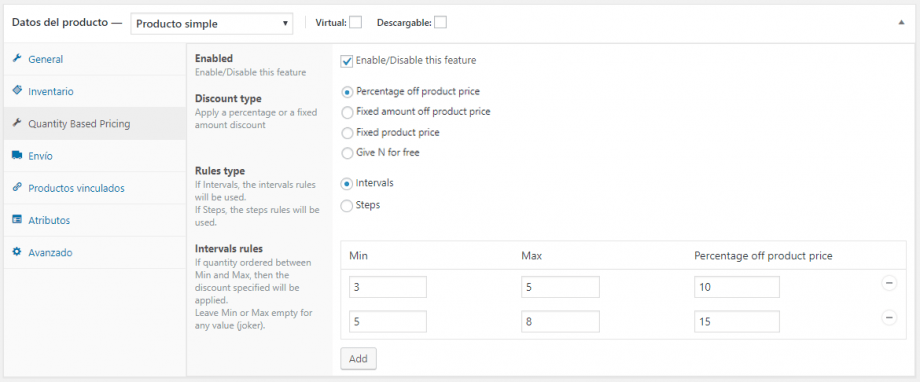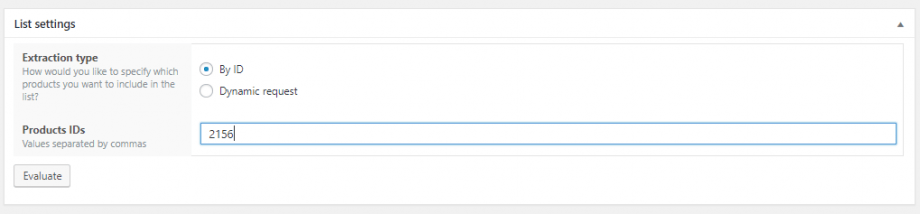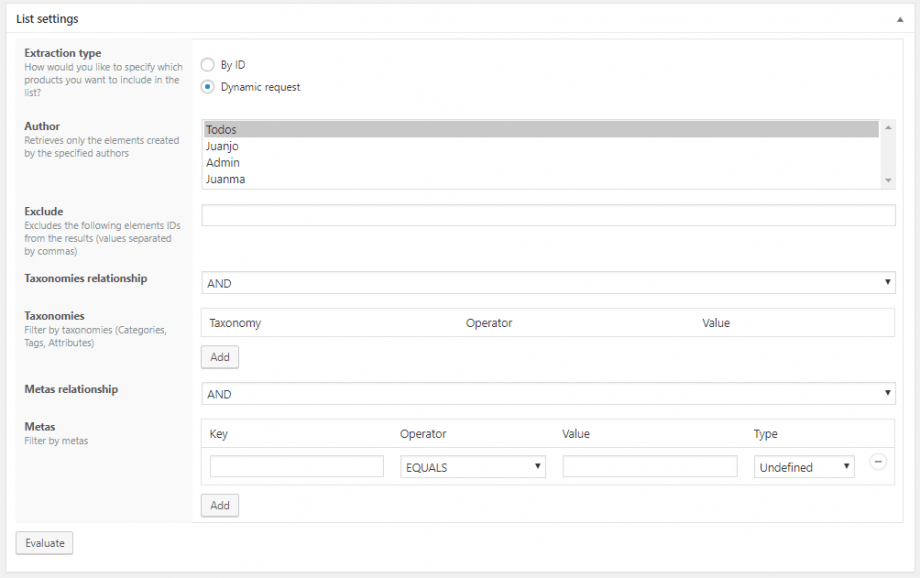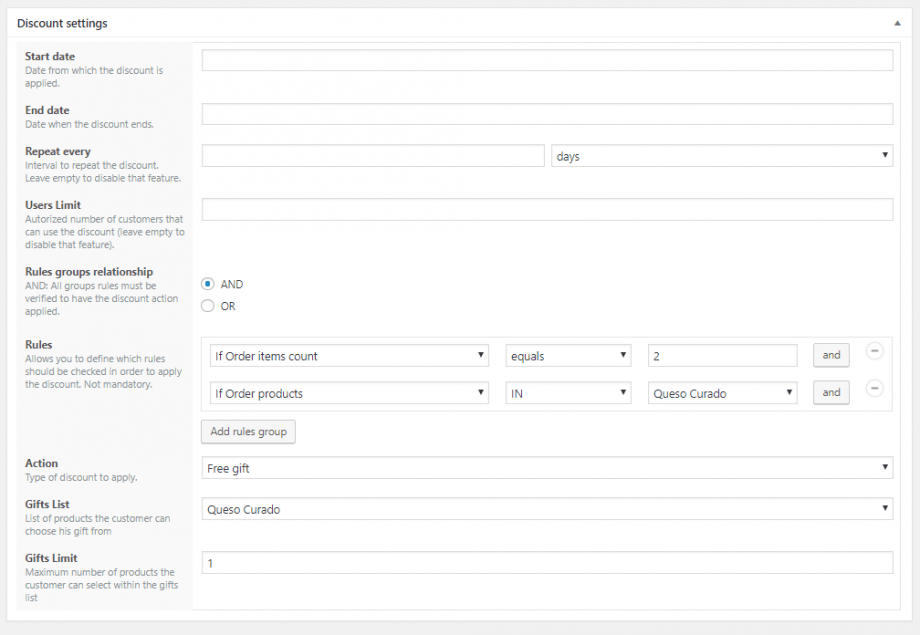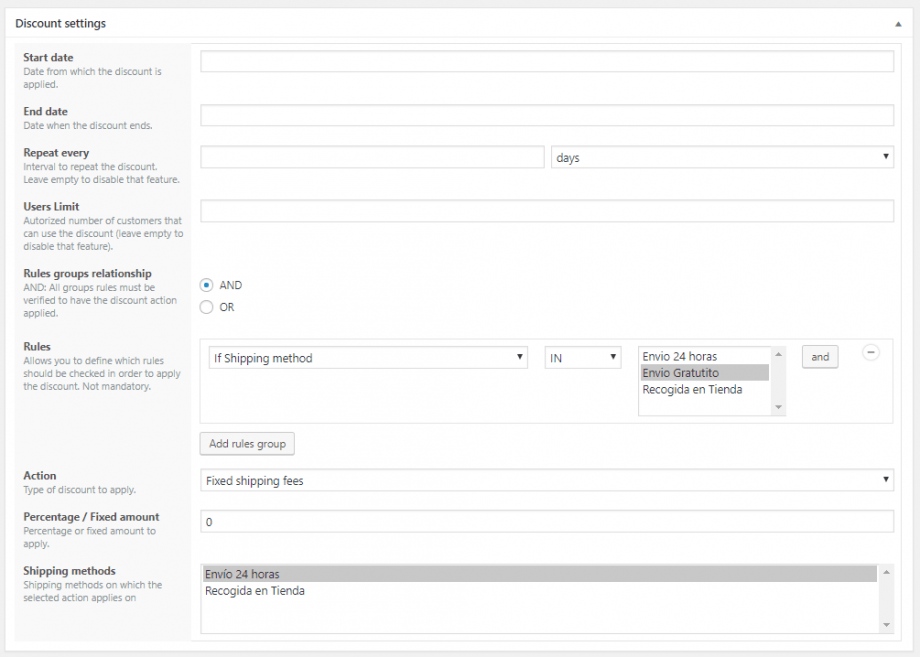Cuando gestionamos una tienda con WooCommerce siempre es primordial contar con una estrategia de marketing. Esto te hará tener un mejor rendimiento y ganar dinero de tus ventas. Una de las grandes estrategias que hasta el día de hoy se utilizan son las ofertas, y las tiendas en línea no están alejadas de esto.
Por esta razón es muy importante manejar todas las opciones disponibles para crear distintos tipos de oferta en nuestros productos si manejas una tienda en línea.
En el artículo que traemos hoy en Ayuda Hosting te estaremos dando algunas de las mejores estrategias que puedes aplicar para comenzar a colocarle descuentos a tus productos de WooCommerce.
Índice
- 1 Crear una buena estrategia de descuentos en tu tienda en línea
- 2 Ofertas en productos WooCommerce
- 2.1 Utilizando un plugin para descuentos en WooCommerce
- 2.2 Instalar el plugin
- 2.2.1 “Mailchimp API KEY” y “SendinBlue API KEY”
- 2.2.2 “Disable coupons”
- 2.2.3 “Display cart discounts individually”
- 2.2.4 “Display each discounted product original Price crossed on the cart page”
- 2.2.5 “Display the total products discounts”
- 2.2.6 “Automatically add free gifts to the cart”
- 2.2.7 “Include shipping in taxes”
- 2.2.8 “Completed Orders Statuses”
- 2.2.9 “Use new extraction algorithm”
- 2.3 Crear ofertas según el objetivo de marketing
- 2.4 Ofertas para atraer a los clientes
- 2.5 Ofertas para fidelizar clientes
- 2.6 Ofertas para aumentar el ticket medio
- 2.7 Descuentos para terminar con el stock
- 2.8 Ofertas para momentos cuando hay poca actividad
Crear una buena estrategia de descuentos en tu tienda en línea
Antes de iniciar con los descuentos, es primordial que conozcas las ventajas que todo esto te puede ofrecer en tu negocio en línea. Utilizar las ofertas como estrategia en tu plan de negocios no consta de acciones sin ningún propósito.
Una mala planificación puede llevarnos a perder nuestro tiempo, clientes, dinero y hasta nuestra credibilidad. Por esta razón debemos ser muy cuidadosos al emplear este tipo de estrategia.
Si tienes una idea bien definida pero quieres saber qué beneficios puede traerte esto, aquí te decimos:
- Conseguirás nuevos clientes.
- Comenzarás a fidelizar clientes.
- Si quieres deshacerte del stock, esta es una de las mejores estrategias.
- Podrás mejorar las ventas en productos que no se vendían con frecuencia.
Ofertas en productos WooCommerce
WooCommerce por defecto nos ofrece la posibilidad de crear descuentos por medio de la opción Cupones que podemos encontrar en nuestro menú de administrador.
Esta opción nos ayuda a generar un cupón de descuento que el cliente puede utilizar en el proceso de pago para aplicarse la oferta sobre un producto. Con esta estrategia podemos conseguir los objetivos que hemos nombrado al comienzo de este artículo.
Gracias a esta opción, estaremos generando cupones de ofertas de una da determinada cantidad del carrito o de cada uno de los productos. También tenemos la opción de crear un descuento del porcentaje del carrito. Además, podemos colocar restricciones por el tipo de uso como seleccionar productos que deban estar en el carrito para aplicarle el cupón.
Pero todo tiene una desventaja, y una de ellas es que no es un proceso automático. Tienes que crear un cupón de descuento para cada uno de los productos. Claro está, que debes hacerle llegar el cupón al cliente por cualquier vía que tengas a tu disposición como email marketing, redes sociales y otras.
Utilizando un plugin para descuentos en WooCommerce
Si deseas un proceso un poco más automatizado y explotar al máximo tu estrategia de ventas, te recomendamos utilizar un plugin. Uno de los que más se utiliza en este tipo de casos es Woocommerce All Discounts.
Este es un complemento bastante sencillo de configurar, te ofrecerá un abanico de oportunidades para crear descuentos en tus productos de WooCommerce. Los descuentos se realizan de forma automática, por lo que el cliente no tendrá que aplicar más nada sino únicamente sus productos dentro del carrito.
Puedes configurar los descuentos por tipo de porcentaje, cantidad fija y hasta un regalo. Se puede aplicar sobre todo el contenido del carrito, sobre algunos productos o añadiendo un producto gratis al carrito.
Con este plugin puedes crear los siguientes tipos de descuentos:
- Sobre una categoría o producto.
- Puedes aplicarlo sobre alguna especificación del producto como por ejemplo, un color o talla especifica.
- Sobre algunos productos diferenciados por una característica o atributo.
- Por cantidad de artículos en un carrito.
- Sobre la cantidad de un mismo artículo en el carrito. También puedes colocarle distintos descuentos según el número de artículos.
- Crear ofertas para ciertos clientes.
- Regalar productos por una compra realizada.
- Crear un 2×1 del mismo producto.
- Descuento por adquirir una tercera unidad de un producto.
- Ofrecer un producto de regalo al adquirir una cantidad determinada de un producto u otro que el cliente quiera.
- Descuento sobre un producto al realizar la compra de otro.
- Regalar un producto por una cantidad pequeña en el carrito.
- Oferta por suscripción a Sendinblue o MailChimp.
- Regalo o descuento por realizar su primera compra en la tienda.
- Regalar un producto después de que el cliente haya realizado una cantidad de compras.
- Descuento en el envío si se compra un producto determinado.
Instalar el plugin
Cuando descargues el plugin deberás dirigirte al menú Plugins y seleccionar la opción Añadir nuevo y Subir plugin. Tendremos que elegir el zip del plugin para instalarlo y activarlo. Cuando se encuentre instalado, debemos dirigirnos a su configuración en Settings.
Cuando accedemos a la pantalla de configuración estaremos observando todas las opciones que podemos tomar en cuenta antes de comenzar a crear descuentos.
“Mailchimp API KEY” y “SendinBlue API KEY”
El complemento te permite colocar descuentos por suscripción al newsletter de nuestra tienda. Para esto es necesario conectar tu negocio en línea con SendinBlue y MailChimp por medio de la API KEY.
“Disable coupons”
Con esta opción puedes permitir si deseas que se utilicen los cupones generados con WooCommerce al mismo tiempo que las ofertas generadas por el mismo plugin.
“Display cart discounts individually”
Puedes mostrar los descuentos del carrito de forma individual. Esta opción ofrece la posibilidad de mostrar los descuentos en total o por el descuento que aplique por producto.
“Display each discounted product original Price crossed on the cart page”
Tachar el precio de los productos que tienen descuento en el carrito.
“Display the total products discounts”
Mostrar en su totalidad los descuentos de los productos. Esta opción de configuración permite seleccionar que se muestre en total, la suma de todas las ofertas de los productos, o podemos colocarlas también por individual.
“Automatically add free gifts to the cart”
Añadir de forma automática un regalo gratuito al carro de compras. Los artículos que deseas ofrecer como regalo hay que colocarlos en una lista para que el plugin los pueda ofrecer. Esto ayudará a que el cliente no tenga que seleccionar el producto, sino únicamente observe como se añade al carrito de forma automática.
“Include shipping in taxes”
Colocar los impuestos referentes a los gastos de envío. Permite colocar los impuestos de los gastos sobre el envío incluyendo todos los cálculos realizados en cuanto a impuestos.
“Completed Orders Statuses”
Estado del pedido completado. Para este tipo de cálculo es necesario que indiquemos cuando consideramos que el pedido se ha completado. Para ello debemos seleccionar Completado o dependiendo del tipo de gestión podemos utilizar Procesando u otro que consideres.
“Use new extraction algorithm”
Utilizar nuevo algoritmo de extracción. Esta función ayuda a las páginas que son un poco lentas para así hacer más eficiente la velocidad a la hora de hacer los cálculos de las ofertas.
Cuando tengas configurado el plugin, ya podemos comenzar a realizar los descuentos en nuestra tienda en línea WooCommerce.
Crear ofertas según el objetivo de marketing
Ahora estaremos explicando cómo configurar una oferta dependiendo del objetivo de marketing. Primero, observemos las posibilidades que nos brinda el complemento para realizar la configuración de un descuento.
Para iniciar la creación de un descuento, debemos ir al menú Discounts y seleccionar New Discounts. Luego accedemos a la página para comenzar a editar el descuento.
“Start date” y “End date”
Se puede colocar tanto la fecha de inicio como la fecha de finalización para programar el descuento.
“Repeat every”
Podemos programar un descuento para que se repita de forma recurrente.
“Users Limit”
Tenemos a nuestra disposición la capacidad de colocar cual es la cantidad de clientes que tienen acceso al descuento.
“Rules groups relationship”
Esto te permite realizar la configuración de las reglas que deben cumplirse para un descuento. Puedes configurar una serie de condiciones que harán que se activen los descuentos. Puedes configurar una regla compuesta de varias condiciones.
Debes coordinar este punto con las reglas OR o AND. Siendo OR cuando es necesario que se cumplan algunas reglas para que se active el descuento y AND cuando es necesario que cumplan todas las reglas.
“Rules”
Como se mencionó anteriormente, las reglas están hechas para ser configuradas en este plugin y con las que el cliente deberá contar para que aplique el descuento.
La versatilidad de este complemento recae sobre esta gran variedad de condiciones sobre diferentes aspectos de nuestra tienda.
- Diferentes roles de usuario.
- Cliente.
- Cantidad de compras.
- Gastos totales en la tienda.
- Cantidad de productos comprados con anterioridad.
- Total del pedido con o sin los impuestos.
- Cantidad de productos de un pedido.
- Número de productos.
- Calificación realizada en los productos.
- Formas de pago.
- País para la facturación.
- País para el envío.
- Forma de envío.
- Suscribirse a SendinBlue o MailChimp.
- Hacer que el cliente siga un enlace de usuario.
- Tipo de moneda utilizada.
“Action”
Cuando tengas seleccionadas las condiciones que apliquen sobre tu producto, es momento de decidir el tipo de acción, esto quiere decir, cuál será la oferta. A continuación, se nos muestran las siguientes posibilidades:
- Porcentaje incluido sobre el precio del producto.
- Colocar una cantidad fija en el precio del producto.
- Cantidad porcentual sobre el subtotal del pedido donde se incluya o no los impuestos.
- Cantidad fija sobre el subtotal del pedido sumando o no los impuestos.
- Configurar una cantidad diferente a los gastos del tipo de envío.
- Obsequios gratis.
“Percentage / Fixed amount”
Cuando seleccione el tipo de descuento, por medio de esta opción podemos indicar el porcentaje o cantidad fija.
“Product list”
De esta forma podemos indicarle al plugin cuando deseamos utilizar diferentes productos o uno en específico. Si queremos crear un descuento sobre un producto en especial, debemos generar un lista donde vamos a colocar ese producto.
Si queremos regalar un producto, debemos generar una lista también con productos de regalo. Si colocamos una gran cantidad de productos, el cliente cuando finalice la compra podrá seleccionar entre todos ellos un solo producto de regalo.
“Disable on products and shop pages”
Por medio de esta opción puedes elegir si no quieres que ciertos descuentos sean visibles en tu tienda o en algunas páginas de tu sitio.
Ofertas para atraer a los clientes
En muchos casos, los descuentos que se pueden generar con este plugin te ofrecerán la posibilidad de concretar esa primera compra.
Hay que tomar muy en cuenta que si tu comercio en línea no ofrece productos o servicios que se deban comprar en un corto periodo, no es recomendable utilizar este tipo de ofertas.
Ahora, vamos a configurar una oferta del 20% para clientes que no hayan realizado una compra en nuestra tienda.
Primero, vamos a seleccionar If previus orders count y colocaremos cero. Hacemos clic en Percentage off order subtotal para aplicar el porcentaje que queremos aplicar sobre el pedido y 20 para la cantidad.
Ofertas para fidelizar clientes
Para conseguir la fidelización de más clientes podemos generar descuentos que se apliquen directamente a ellos cuando realicen una compra. Así, estaremos haciendo que vuelvan a nuestra tienda.
Ahora explicaremos cómo ofrecerles a nuestros usuarios una oferta o descuento en la cuarta compra del 20%.
Utilizaremos dos reglas, en una le diremos al cliente que al realizar la cuarta compra tendrá una oferta, al igual que al realizar la séptima. En esta ocasión fijaremos Rules groups relationship eligiendo OR.
También, podemos configurar la oferta de cierta forma que aplique según un múltiplo de un cierto número de compras. En el caso de este producto colocaremos que sea en 4 compras.
Ofertas para aumentar el ticket medio
Comenzar a aumentar el ticket medio de tu tienda en línea debe ser uno de los objetivos principales. Esto incluso aplica más todavía cuando vendes productos por debajo de su precio normal.
Una de las mejores estrategias para ello, es brindar ofertas para un número de artículos que se compren.
Ahora vamos a explicar una de las funciones de este plugin: generar distintos descuentos según la cantidad de artículos iguales que se pueden añadir al carrito.
Este tipo de descuento se crea directamente desde la página del producto. Esto es en la opción de configuración Quantity Based Pricing.
Configuraremos un porcentaje diferente si se llega a comprar de 3 a 5 artículos y otro si se llega a comprar entre 5 y 8.
Descuentos para terminar con el stock
En algunos casos puede que tengamos algo sobrante en nuestro stock por diferentes motivos, esto puede deberse a que sean productos que tengan fecha de caducidad por ejemplo. Una de las mejores opciones en estos casos es crear una oferta 2×1.
Para ello, primero hay que crear una lista de productos en el menú Discounts y luego te debes dirigir a Products List donde vamos a colocar el producto.
Puedes crear listas de dos diferentes formas. Puedes añadir los ID de los productos o generar listas dinámicas filtrando los productos dependiendo de su categoría, atributo y etiquetas.
En el caso de este producto, se utilizará el ID, de acuerdo a que solo se introducirá el producto. Recuerda que el descuento solo será para un solo producto por lo que debes crear una lista únicamente con ese producto.
La configuración de una forma dinámica se vería de la siguiente manera:
Al tener nuestro producto en una lista podemos dar paso a la configuración 2×1:
La condiciones cambiarían si hay dos productos idénticos, por ejemplo y pertenecen a la misma lista, esto activaría el descuento.
Como acción vamos a seleccionar Free gift (regalo gratuito).
Ofertas para momentos cuando hay poca actividad
Una de las principales causas que hacen a nuestros clientes abandonar el carrito en muchos de los casos, son los gastos de envío. Cuando se trata de un producto que no es estrictamente necesario, el usuario prefiere ir por otra tienda que le ofrezca mejores costos de envío.
Si tu producto tiene mucho tiempo en espera y no logras salir de él, es recomendable incentivar la compra dejando el envío gratis. Con este plugin podemos crear este tipo de descuento.
En este caso seleccionamos el condicional que se refiere a la forma de envío. Nos aparecen los métodos configurados y tenemos que elegir que se aplique la oferta.
Debemos seleccionar Fixed Shipping fees y asignaremos el coste de envío cero. Cuando un cliente seleccione este producto aparecerá de inmediato el descuento configurado.
Puedes echarle un vistazo a las ofertas en dominios que tiene Sered para tí.